|
|
|
|
Dit bedieningspaneel kan afhankelijk van het model afwijken van uw apparaat. Er zijn verschillende types bedieningspanelen. |
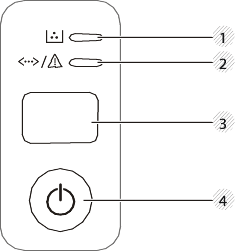
|
1 |
Toner-LED |
Toont de status van de toner (zie Status LED). |
|||
|
2 |
(-LED) |
Toont de status van uw printer (zie Status LED). |
|||
|
3 |
() |
Hiermee kunt u de draadloze netwerkverbinding gemakkelijk configureren zonder computer (zie Draadloos netwerk instellen).
|
|||
|
3 |
() |
|
|||
|
4 |
() |
Met deze knop kunt u de stroom uitschakelen of het apparaat uit de slaapstand halen. |



